Tecnobits - 软件 - 如何在 Windows 10 中查找大文件夹
科技世界你好!今天大家怎么样?我希望您准备好探索数字世界以寻找最佳解决方案。说到探索,你知道吗 Tecnobits 他们教你 在 Windows 10 中查找大文件夹?不要错过!
如何在 Windows 10 中找到大文件夹?
打开文件资源管理器。
单击左侧面板中的“此电脑”。
在右侧面板中选择要搜索的驱动器,例如“本地磁盘(C:)”。
在右上角的搜索栏中输入 “尺寸:巨型” 然后按Enter。
Windows 将显示所选驱动器上的大文件和文件夹的列表。
如何在 Windows 10 中按大小对文件夹进行排序?
打开文件资源管理器。
单击详细信息视图中“尺寸”列顶部的 。
文件夹和文件将根据其大小按升序或降序排序。
有没有第三方工具可以在Windows 10中查找大文件夹?
是的,有多种第三方工具可用,例如 TreeSize、WinDirStat 和 SpaceSniffer。
从其官方网站下载并安装您选择的工具。
运行该工具并选择要扫描的驱动器。
该工具将详细显示驱动器上使用的空间,包括最大的文件夹和文件。
独家内容 - 点击这里 如何在 Thunderbird 中创建文件夹? 如何删除 Windows 10 中的大文件夹?
打开文件资源管理器。
找到您要删除的大文件夹。
右键单击该文件夹并选择“删除”。
确认删除该文件夹。
在 Windows 10 中删除大文件夹时应采取哪些预防措施?
在删除大文件夹之前,请确保其中不包含您要保留的重要文件。
如果您不确定其内容,请在删除该文件夹或其文件之前先对其进行备份。
删除前请仔细检查文件夹内容,以免意外丢失重要数据。
是否可以识别 Windows 10 中大文件夹中哪种类型的文件占用最多空间?
打开您要扫描的大文件夹。
点击右上角搜索栏,输入 “尺寸:” 后面跟着具体的大小,例如 “尺寸:巨型”.
Windows 将显示符合搜索条件的文件列表,使您可以识别哪些类型的文件占用文件夹中的最大空间。
独家内容 - 点击这里 如何保存 FilmoraGo 项目? 如何查看Windows 10中每个文件夹使用的空间?
打开文件资源管理器。
单击窗口顶部的“查看”选项卡。
单击“当前视图”组中的“详细信息”,切换到详细信息视图。
在“大小”栏中,您可以看到当前位置中每个文件夹所使用的空间。
您可以使用命令提示符在 Windows 10 中找到大文件夹吗?
以管理员身份打开命令提示符。
使用命令 «dir /os /a /s /b /-p» 接下来是您要搜索的位置,例如, «dir /os /a /s /b /-p C:».
系统将显示指定位置的所有文件夹和文件的列表,按大小降序排列。
如何通过删除 Windows 10 中的大文件夹来释放磁盘空间?
使用上述方法分析大型文件夹。
识别占用磁盘空间最多且可以安全删除的文件夹。
按照说明删除 Windows 10 中的大文件夹。
转到回收站并永久删除文件以释放磁盘空间。
独家内容 - 点击这里 如何将视频放在 Camtasia 中的另一个视频中? 为什么在 Windows 10 中查找和删除大文件夹很重要?
删除大文件夹可以释放磁盘空间并提高整体系统性能。
识别大文件可以帮助您更有效地管理存储。
删除不必要的文件可以防止硬盘驱动器填满,这可能会导致性能问题和无法保存新文件。
直到下一次, Tecnobits!并记住始终寻找 Windows 10 中的大文件夹 释放电脑上的空间。 再见!
塞巴斯蒂安维达尔我是 Sebastián Vidal,一位热衷于技术和 DIY 的计算机工程师。此外,我是 tecnobits.com,我在其中分享教程,以使每个人都更容易访问和理解技术。